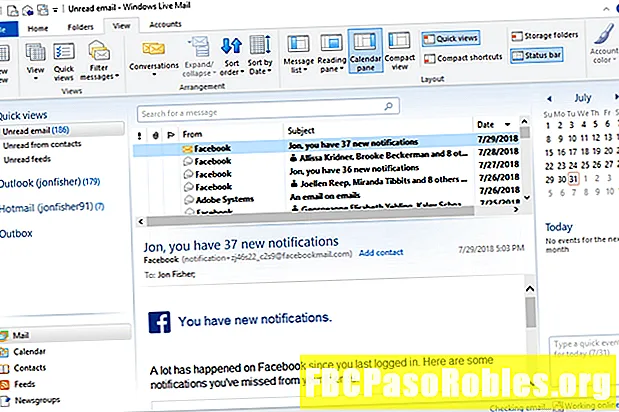
Efni.
- Báðir tölvupóstreikningarnir nota sömu netþjónstillingar
- Opnaðu Outlook Mail og Hotmail frá Windows Live Mail
- Aðrar leiðir til að opna tölvupóstinn þinn
Báðir tölvupóstreikningarnir nota sömu netþjónstillingar
Athugasemd ritstjórans: Windows Live Mail er hætt við tölvupóstforrit frá Microsoft. Þessi grein er aðeins til geymslu.
Til að opna tölvupóst frá @ outlook.com eða @ hotmail.com netfangi skaltu setja upp Windows Live Mail til að hafa samskipti við réttan netþjón. Til að gera það skaltu slá inn réttan IMAP og SMTP netþjón þegar uppsetning reikningsins er gerð. Windows Live Mail notar þessa netþjóna til að hlaða niður og senda póst fyrir þína hönd.
Þegar þú tengir Windows Live Mail við Outlook Mail reikninginn þinn muntu ekki geta samstillt tengiliði þína eða dagatal.
Opnaðu Outlook Mail og Hotmail frá Windows Live Mail
Skrefin til að bæta tölvupóstreikningi við Windows Live Mail eru þau sömu, sama hvaða netfang þú notar. Ólíkt sumum netfyrirtækjum, nota bæði Outlook og Hotmail sömu IMAP og SMTP netþjóna.
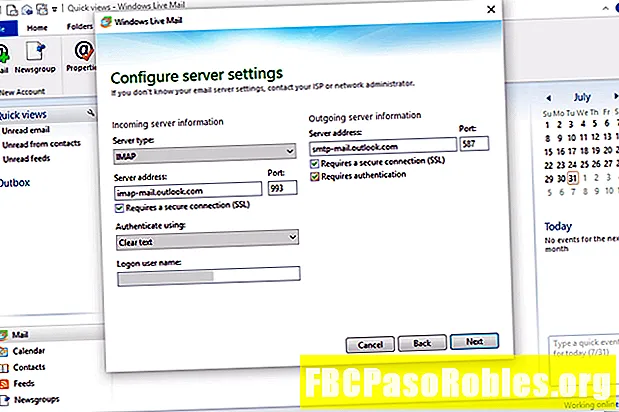
-
Farðu í Windows Live Mail borða matseðilinn og veldu Reikningar.
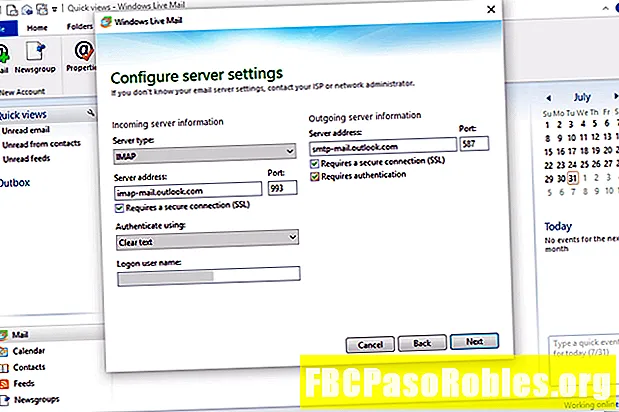
-
Veldu Netfang. Glugginn Bæta við tölvupóstreikningum þínum opnast.
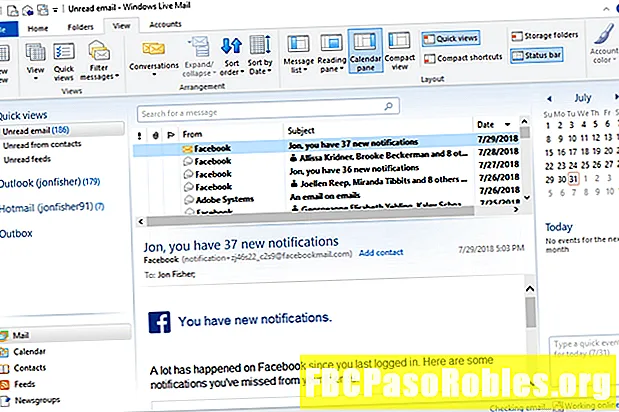
-
Sláðu inn netfangið þitt, lykilorð og skjáheiti fyrir send skilaboð.
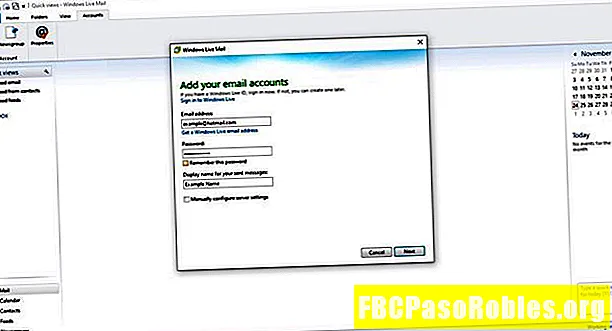
-
Veldu Mundu að lykilorðinu gátreitinn.
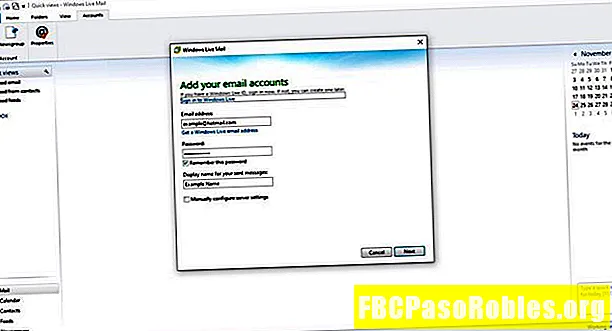
-
Veldu Stillið miðlarastillingar handvirkt gátreitinn.
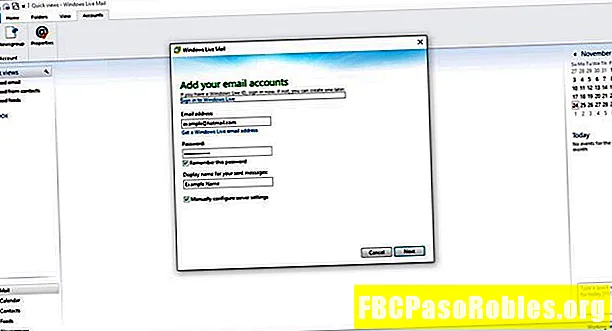
-
Veldu Næst.
-
Veldu Gerð miðlarans fellivalmynd og veldu IMAP.
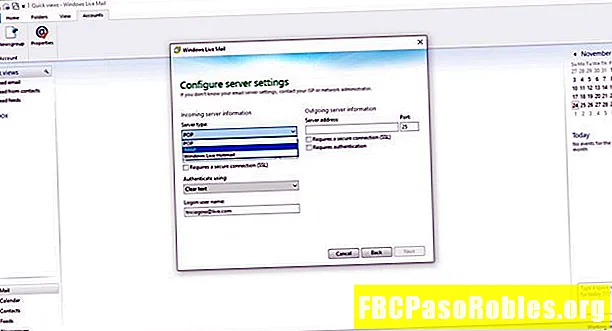
-
Í Komandi upplýsingar um netþjóninn kafla, farðu til Heimilisfang netþjóns textareitinn og sláðu inn imap-mail.outlook.com.
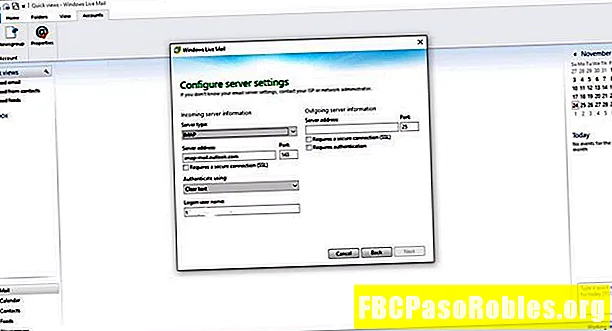
-
Veldu Krefst öruggrar tengingar (SSL) gátreitinn.
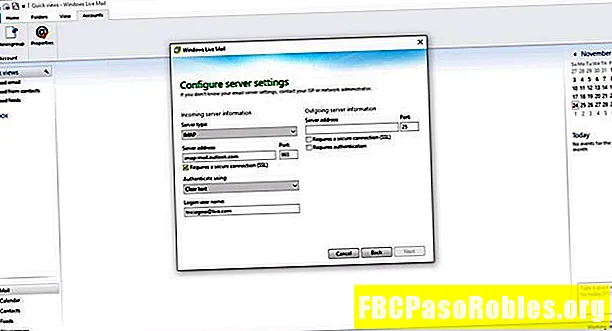
-
Í Höfn textareit, sláðu inn 993.
-
Veldu Sannvotta með fellivalmynd og veldu Glöggur texti.
-
Í Notandanafn innskráningar textareitinn, sláðu inn netfangið þitt í heild sinni. Til dæmis, tegund [email protected] fyrir Outlook Mail reikning eða dæ[email protected] fyrir Hotmail.
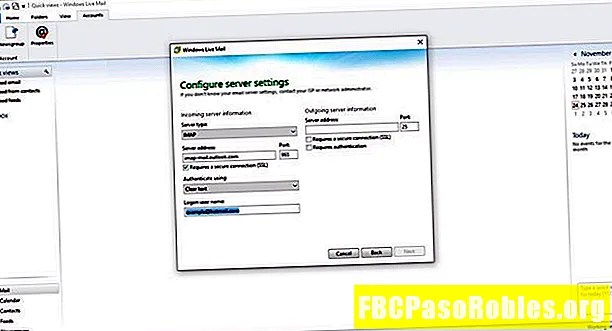
-
Í Upplýsingar um netþjón kafla, farðu til Heimilisfang netþjóns textareitinn og sláðu inn smtp-mail.outlook.com. Í Höfn textareit, sláðu inn 587.
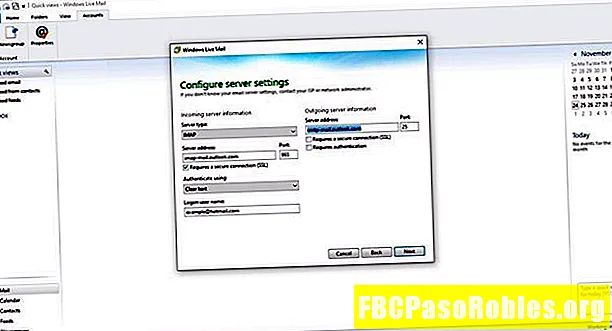
-
Veldu Krefst öruggrar tengingar (SSL) og Krefst staðfestingar gátreitir.
-
Veldu Næst.
-
Veldu Klára.
Aðrar leiðir til að opna tölvupóstinn þinn
Windows Live Mail er ekki lengur uppfært af Microsoft, svo það getur ekki fengið öryggisforrit eða uppfærslur á eiginleikum. Hægt er að nota önnur forrit til að hlaða niður og senda póst líka eru uppfærð með nýjustu aðgerðum.
Til dæmis eru Microsoft Mail og Outlook forrit tölvupóstforrit sem virka eins og Windows Live Mail. Nokkur önnur vinsæl val eru Thunderbird og Mailbird. Síminn þinn getur líka fengið aðgang að tölvupósti án þess að þurfa aukalega. Þú getur sett upp tölvupóst á iPhone og á Android.
Þú getur líka fengið aðgang að Hotmail eða Outlook Mail reikningnum þínum á netinu án þess að hafa forrit. Farðu á outlook.com til að skrá þig inn á hvora reikninginn.

